Google Home と Google Nest スピーカーの音声を変更する方法
公開: 2021-01-31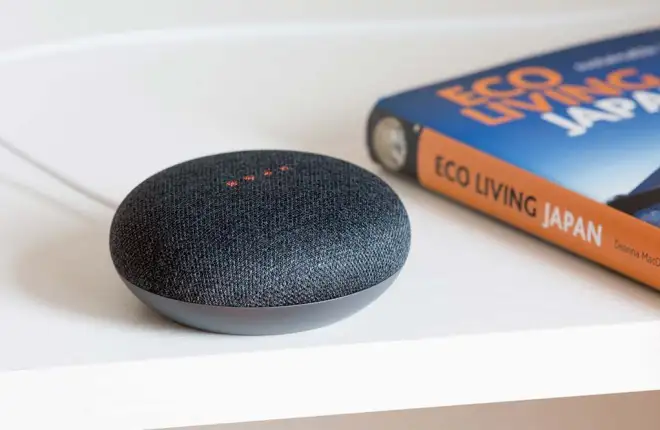
2016 年に Google 初のアシスタント搭載スマート スピーカーがリリースされて以来、Google は、スマート ホームと音声アクティベーションを同期したいと考えている人にとって、トップの選択肢の 1 つとなっています。 同社の強みの 1 つは、Google Home または Google Nest スマート スピーカーを手に取ったときに生地の色の選択だけでなく、カスタマイズ オプションにもあります。
いいえ、Google では、アラーム、タイマー、ライトなどのリクエストがすべてユーザーの個人的な好みに合わせられるように、アシスタントの音をカスタマイズできるようにしています。
Google アシスタントの機能をカスタマイズするプロセス、その機能、さまざまなアクションに音声コマンドを使用する方法について詳しく説明します。
Googleアシスタントの音声を変更する
クイックリンク
Google アシスタントの音声を変更する前に、1 つのデバイスで音声を変更すると、すべての Google デバイスが新しい音声になることに留意してください。 Android または iOS でアシスタントの音声を変更する方法は次のとおりです。
最高のゲーミングヘッドセット
- すべてのデバイスを同じ家の Wi-Fi に接続し、すべてのデバイスで同じアカウントを使用していることを確認してください。
- Google Home アプリに移動します。
- アカウントのアイコンをクリックします。
- 「アシスタントの設定」をクリックし、「アシスタント」を選択します。
- 「アシスタントの音声」をクリックして、好みの音声を見つけてください。
Google アシスタントでの有名人の声
Google アシスタントに声を貸すことに同意した最初の 2 人の有名人は、ジョン レジェンドとイッサ レイでした。 Google の Deep Mind AI を使用すると、人間の声を簡単に複製でき、現実的な Google アシスタント エクスペリエンスを作成するのに必要な時間を大幅に短縮できます。 これらの有名人はカメオ出演を決めているため、彼らの声にはデフォルトの Google アシスタントの声の機能がすべて備わっているわけではないことに注意してください。
次のような質問をすると、新しい声を聞くことができます。
- 「ねえ、グーグル、秘密を教えて」
- 「HeyGoogle、歌を歌ってください。」
- 「ねえ、グーグル、何か面白いことを教えて」
Google アシスタントを搭載したすべての Google デバイスは、これらのカメオ出演をサポートしており、これらはトレンディであるため、Google は現在、いくつかの新しいカメオ出演を提供するよう取り組んでいます。
最高のシャワースピーカー
続きを読む



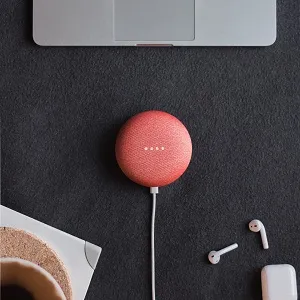
Googleアシスタントで何ができるの?
Google アシスタントは仮想アシスタントとして機能し、日常業務を支援して仕事を効率化します。 すべてのメッセージを入力したり、問い合わせを検索したりする代わりに、音声コマンドを使用してこれらの操作を行うことができるようになりました。 できることは次のとおりです。

- メッセージやメールを送信する
- 電話に応答する
- 場所を探す
- 天気を調べる
- リマインダーとアラームを設定する
- スマートデバイスを制御する
Google アシスタントのセットアップ
Google デバイスで Google アシスタントを有効にして使用を開始する方法は次のとおりです。
- Google アプリを開きます。
- 「詳細」をクリックして「設定」にアクセスします。
- 設定メニューで「Google アシスタント」を選択します。
- 「電話」オプションをクリックし、「Google アシスタントを有効にする」をクリックします。
- 最後に、「OK Google」を有効にして有効にします。
Google アシスタントを有効にするには、「OK Google」または「OK Google」コマンドを使用します。 場合によっては、これを機能させるにはスマートフォンのロックを解除する必要がありますが、Pixel スマートフォンでは、スマートフォンの画面がオフになっていても機能します。
代わりにボタンを使用して Google アシスタントを開きたい場合は、ホームボタンを長押しします。 ホームボタンのない新しい携帯電話をお持ちの場合は、ジェスチャーを使用して、画面の右下または左下からスワイプすることができます。
Google アシスタント デバイス
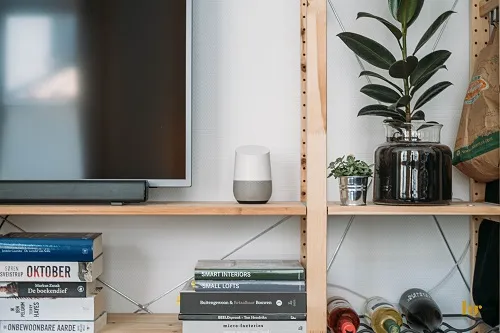
Google アシスタントを搭載したデバイスには次の 2 種類があります。
- アシスタントが組み込まれたデバイス
- アシスタント コントロールと連携するデバイス
アシスタントが組み込まれたデバイスはどのように機能しますか?
Google アシスタントが搭載されているデバイスは次のとおりです。
- 新しいAndroid OSを搭載したスマートフォンやタブレット
- Pixel スマートフォン
- Google DuoやGoogle Homeなどのスマートスピーカーとディスプレイ
- Chromebook
- Google TV と Android TV
Google アシスタントと連携するデバイス
Google アシスタントは、同じ Wi-Fi ネットワークに接続されているスマート デバイスを制御できます。 Google アシスタントで制御できる内容の例をいくつか示します。
1. ライト
Google アシスタントはスマート ホームのランプや電球を制御できるため、家やアパートに入る前に照明をつけておきたい場合に便利です。
2. 音楽
ヘッドフォンとスピーカー、特に Google Pixel Buds は、簡単な音声コマンドでオン/オフを切り替えることができます。 曲をスキップしたり、音量を上げることもできます。 Pixel スマートフォンをお持ちの場合、Google アシスタントを使用して音楽やプレイリストを管理することがこれまでより快適になります
3. スマートウォッチ
Google OSを搭載したスマートウォッチはどれもGoogle アシスタントと連携し、ランニング中でも何も触れずに天気の確認やリマインダーの設定、メールの送信などが可能だ。
Google アシスタントの便利なコマンド
最も一般的に使用される Google アシスタント コマンドのリストを次に示します。
- 「おはよう」が朝のルーティンの始まりです。
- 「起こして」と朝の目覚ましをセットします。
- 「リマインダーを設定」すると、Google カレンダーにリマインダーが自動的に追加されます。
- 「字幕をオンにする」を選択すると、視聴しているビデオに自動的に字幕が追加されます。
- 「電話を探す」は、電話が見つかるまで電話を鳴らします。
- 「ジョークを教えて」は、アシスタントにライブラリからジョークを選択させます。
「ねえ、Google、今日はどうですか?」
Google アシスタントは単純なツールのように見えますが、日々改善され成長する複雑な AI です。
Google アシスタントの音声を変更するプロセスについては理解できたので、他の機能も試してみましょう。 まずは必要な質問をすべて質問し、音声コマンドでメッセージを送信してみてください。 ただし、ちょっと中毒性があるので注意してください!
最初にどのコマンドを試しますか? Google アシスタントに「調子はどう?」と聞いたことはありますか?
以下のコメントセクションでお知らせください。
